
Senast uppdaterad den

Vill du skrämma medvetna inkräktare med hög musik och olycksbådande meddelanden? Så här ställer du in Alexa inkräktarevarning.
Känner du till dina memes? Du kanske har hört talas om Alexa inkräktare larm jag Jag.
Det började när någon skapade en rutin som startar när de sa "Alexa, inkräktarelarm." Rutinen sattes upp för att tillkännage "Resistance is futile, time to die" innan du spelar Imperial March från Star Wars.
Originalet skapade en hel mängd copycat inkräktarevarningar. Även om en Alexa inkräktarevarning inte är den mest sofistikerade säkerhetsåtgärden, kan det räcka för att skrämma bort en inkräktare som inte var medveten om att någon var hemma.
Så här ställer du in en Alexa inkräktarevarning i ditt eget hem.
Konfigurera Alexa Intruder Alert
Det finns flera steg för att skapa din inkräktarevarning på Alexa. Du måste skapa din rutin, ställa in utlösare för din Alexa inkräktarelarm, lägga till de åtgärder du vill att Alexa inkräktarlarm ska utföra och slutligen spara din rutin.
Låt oss ta en titt på dessa steg ett efter ett.
1. Skapa en ny Alexa-rutin
Det första steget är att skapa en ny Alexa-rutin.
Så här skapar du en ny rutin i Alexa-appen:
- Starta Alexa-appen på din telefon.
- Knacka Mer.
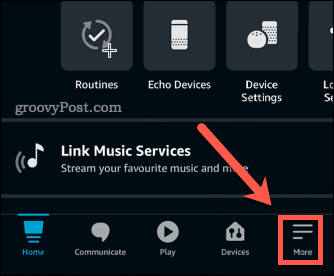
- Knacka Rutiner.
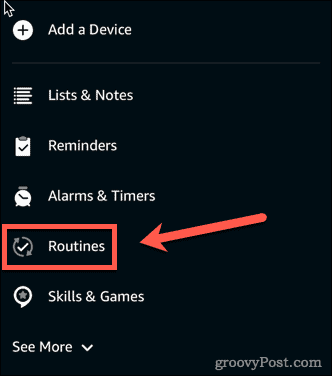
- I det övre högra hörnet av skärmen trycker du på + (lägg till) ikon.
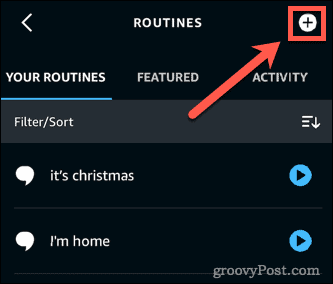
- Välj + (lägg till) ikonen bredvid Ange rutinnamn.
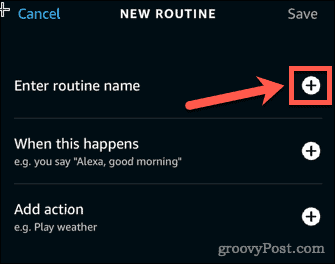
- Ange ett namn för din rutin och tryck på Nästa.
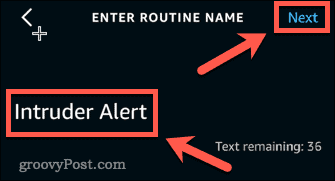
2. Skapa en trigger för en Alexa Intruder Alert
Nu har du skapat och döpt en ny rutin, det är dags att ställa in utlösaren för din Alexa inkräktare.
Så här lägger du till en röstutlösare för din Alexa inkräktare:
- Tryck på + (lägg till) ikonen bredvid När detta händer.
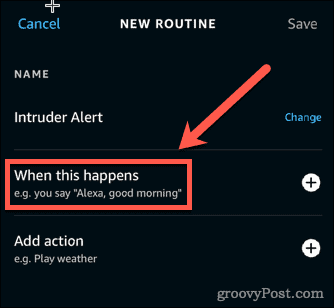
- Knacka Röst.
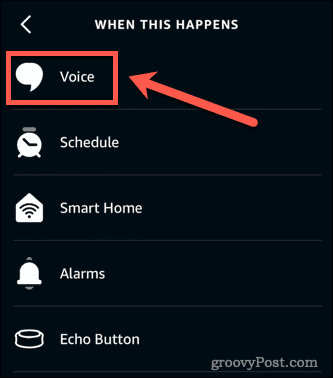
- Skriv den fras du vill säga för att utlösa inkräktaresvarningen och tryck Nästa.
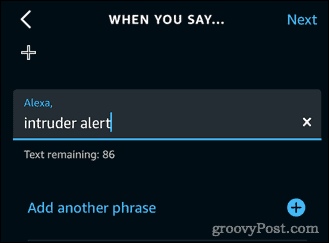
Så här lägger du till en utlösare för ett smart hem för din Alexa inkräktare:
- Tryck på + (lägg till) ikonen bredvid När detta händer.
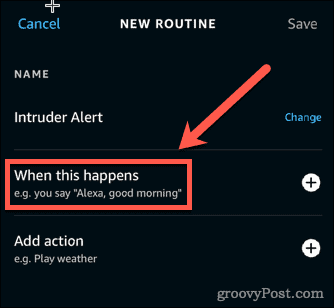
- Knacka Smart hem.
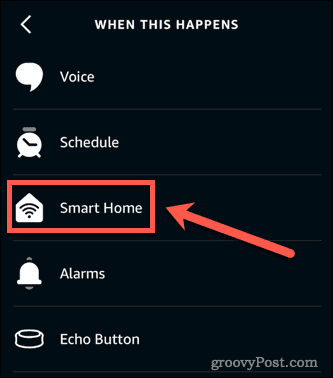
- Välj från listan över anslutna enheter.
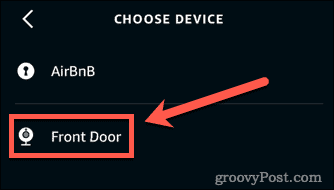
- Följ instruktionerna för att välja vilket beteende som ska utlösa din inkräktare och tryck på Nästa.
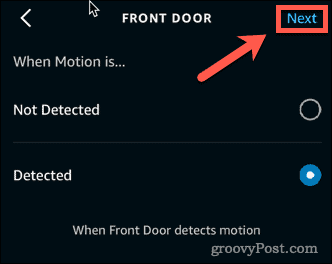
Så här lägger du till en Echo Button-utlösare för din Alexa inkräktare:
- Om du har en ekoknapp som du vill använda för att utlösa din inkräktare, tryck på Eko-knapp.
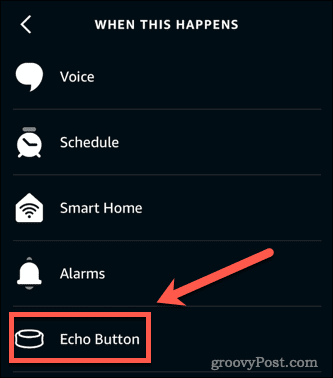
- Tryck på knappen du vill utlösa din intrångsvarning och tryck Nästa.
3. Lägga till åtgärder för en Alexa Intruder Alert
När du har ställt in utlösaren för din inkräktare, måste du ställa in de åtgärder som din rutin kommer att utföra. Du kan lägga till flera åtgärder.
Så här lägger du till röståtgärder till din Alexa inkräktare:
- Tryck på + (lägg till) ikonen bredvid Lägg till åtgärd.
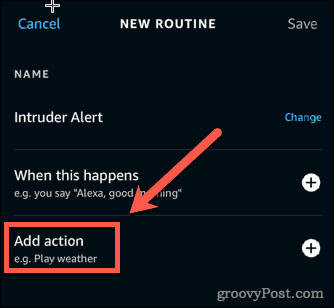
- Om du vill att Alexa ska prata trycker du på Alexa säger.
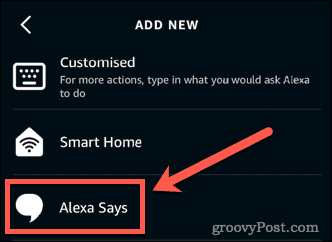
- Välj Anpassat för att skriva in din egen fras.
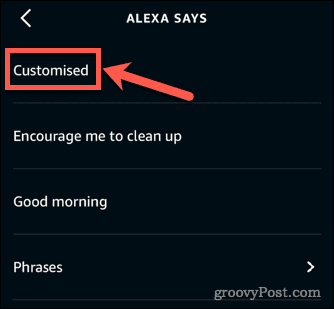
- Skriv den fras som du vill att Alexa ska säga och tryck på Nästa.
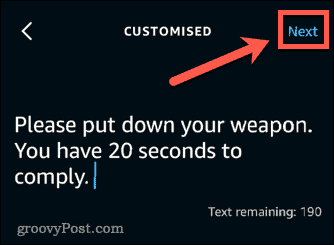
- Knacka Nästa igen för att bekräfta.
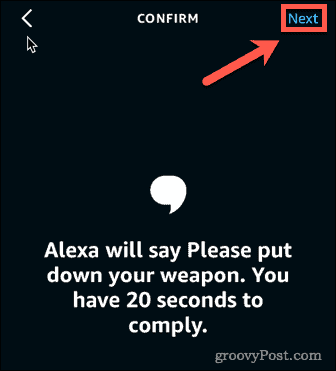
Så här lägger du till röståtgärder som sänder till alla högtalare:
- Tryck på + (lägg till) ikonen bredvid Lägg till åtgärd.
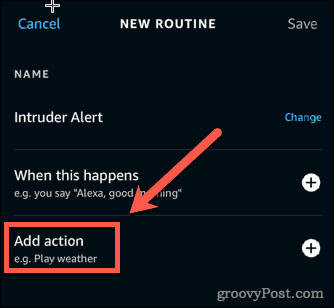
- Scrolla ner och tryck på Meddelanden.
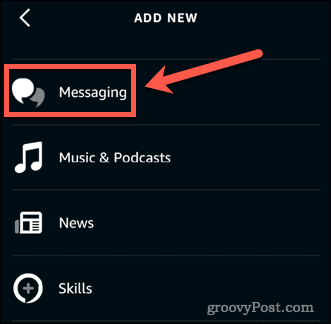
- Välj Skicka meddelande.
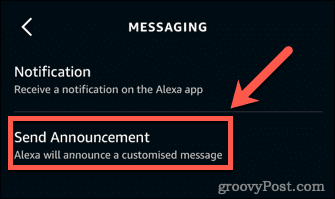
- Ange ditt meddelande och tryck på Nästa.
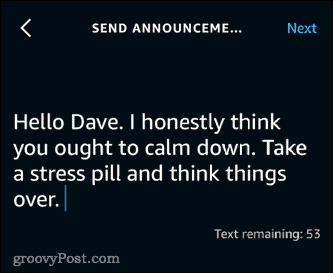
- Välj de enheter du vill spela upp meddelandet eller välj Alla enheter, tryck sedan på Nästa.
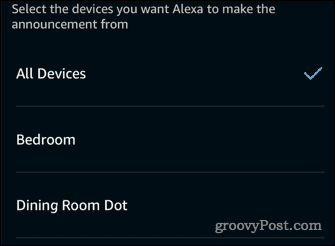
- Knacka Nästa igen för att bekräfta.
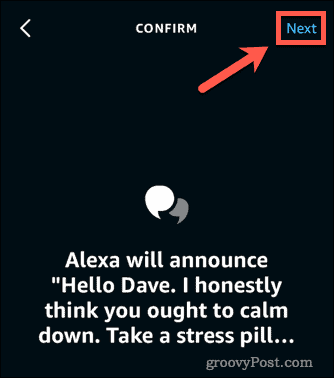
Så här lägger du till musikåtgärder till din Alexa inkräktare:
- Tryck på + (lägg till) ikonen bredvid Lägg till åtgärd.
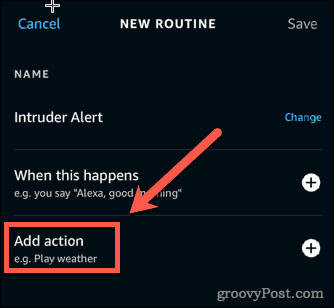
- Scrolla ner och tryck på Musik & Podcasts.
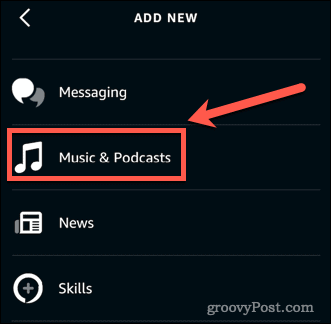
- Skriv in namnet på en låt. Du kan välja vilken leverantör låten ska spelas från och ställa in en timer för uppspelningen.
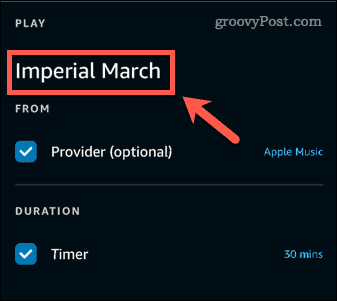
- Knacka Nästa.
Så här lägger du till musikåtgärder som spelas över alla högtalare:
- Tryck på + (lägg till) ikonen bredvid Lägg till åtgärd.
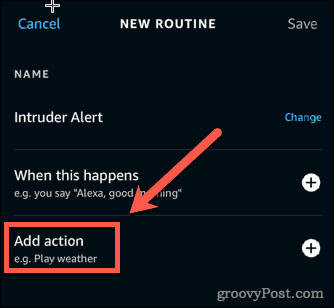
- Välj Anpassat.
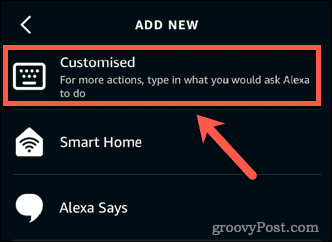
- Skriv en fras som du normalt skulle använda för att få musik att spela på alla dina enheter.
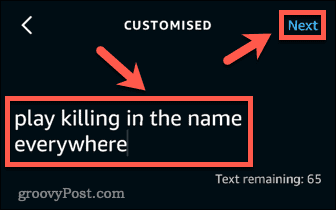
- Knacka Nästa.
Så här lägger du till ljudåtgärder till din Alexa inkräktare:
- Tryck på + (lägg till) ikonen bredvid Lägg till åtgärd.
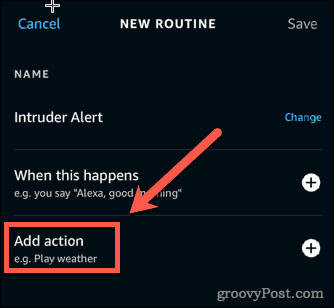
- Knacka Ljud.
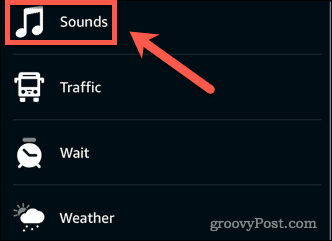
- Välj en av kategorierna.
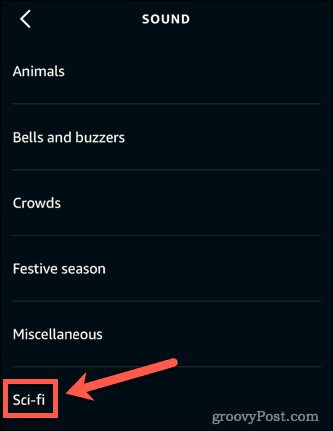
- Tryck på det ljud du vill ha.
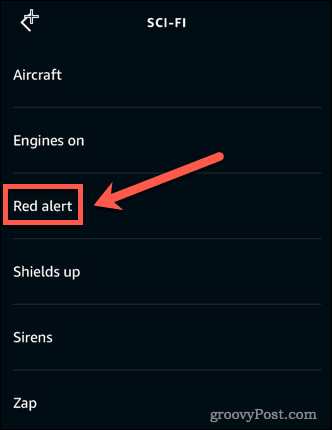
Så här lägger du till en smart hemåtgärd till din Alexa inkräktare:
- Tryck på + (lägg till) ikonen bredvid Lägg till åtgärd.
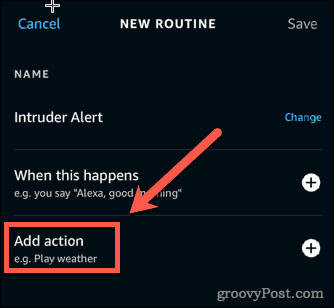
- Knacka på Smart hem.
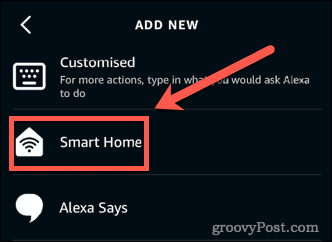
- Välj Alla enheter eller tryck på den typ av enhet du vill använda.
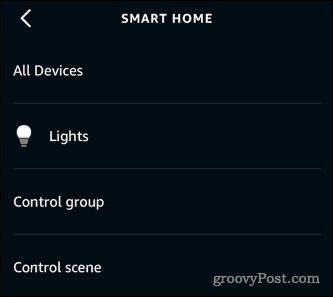
- Tryck på enheten du vill använda.
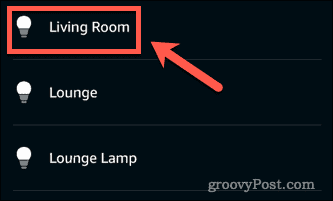
- Använd de inställningar du vill ha och tryck på Nästa.
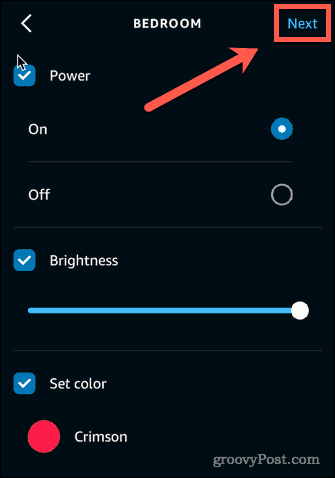
4. Välja utgångsenheter för din Alexa Intruder Alert
Om du äger mer än en Alexa-enhet måste du bestämma vilken enhet din inkräktarealarm ska spelas på.
Så här väljer du utenheter för din Alexa inkräktare:
- Knacka på Välj Enhet.

- Välj en enhet eller välj Enheten du pratar med.
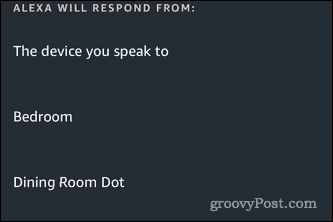
- Du kommer bara att kunna välja en enhet, men om du har ställt in musik eller meddelanden som sänder till alla högtalare kommer dessa fortfarande att fungera.
5. Spara din Alexa-rutin
Slutligen måste du spara din rutin.
Så här sparar du en rutin i Alexa-appen:
- Se till att du är nöjd med ordningen på dina handlingar. Om du vill ändra ordningen tryck och dra på de parallella linjerna för att ordna om.

- Knacka Spara i det övre högra hörnet.
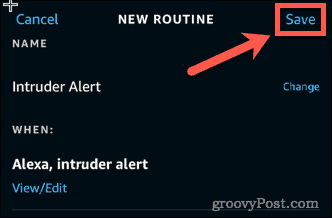
Din Alexa inkräktarevarning är nu redo att gå. Säg din triggerfras, eller utför triggeråtgärden du angav, och njut av förödelsen!
Få mer av Alexa
Att veta hur man ställer in en Alexa inkräktarevarning är bara början – det finns mycket mer du kan göra med din smarta högtalare.
Du kanske vill anslut din Microsoft Outlook-kalender till Alexa så att du kan kontrollera dina möten med rösten. Det går också att ställ in röst Alexa röstprofiler så att din smarta högtalare vet vem som talar och reagerar därefter.
Du kan till och med koppla ihop en Bluetooth-enhet till ditt Echo och använda den för att streama musik.
Så här hittar du din Windows 11-produktnyckel
Om du behöver överföra din Windows 11-produktnyckel eller bara behöver den för att göra en ren installation av operativsystemet,...
Så här rensar du Google Chromes cache, cookies och webbhistorik
Chrome gör ett utmärkt jobb med att lagra din webbhistorik, cache och cookies för att optimera webbläsarens prestanda online. Hennes hur man...
Prismatchning i butik: Hur du får onlinepriser när du handlar i butiken
Att köpa i butik betyder inte att du måste betala högre priser. Tack vare prismatchningsgarantier kan du få onlinerabatter när du handlar i...
Hur man skänker en Disney Plus-prenumeration med ett digitalt presentkort
Om du har njutit av Disney Plus och vill dela det med andra, så här köper du en Disney+ presentprenumeration för...


